
CVS からのチェックアウト
- バージョン
- 2003 年 08 月 25 日 Ver 1.0
- 作成者
- K.Takimoto ( Xware )
CVS でバージョン管理するには、CVS で管理されているソースを自分のパソコンの作業フォルダにチェックアウトする必要があります。
ここでは、CVS で管理されているソースをチェックアウトする方法について解説します。
「CVS へのインポート」でインポートされたファイルをチェックアウトします。
CVS で管理されているフォルダは左上のウインドウに表示されているフォルダにデフォルトでチェックアウトされます。
チェックアウト先がウィンドウに表示されていない場合は変更してください。
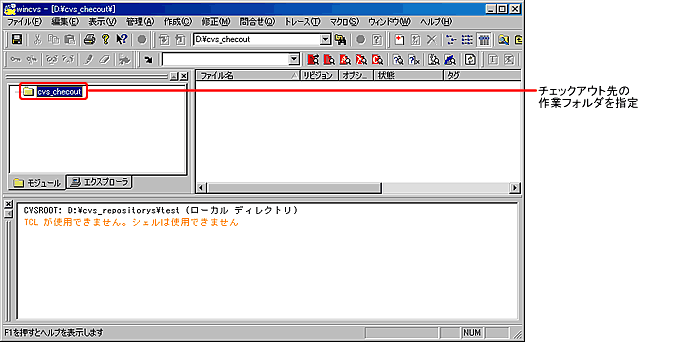
メニューの「作成(C)」→「チェックアウト( checkout)...」を選択し設定ダイアログを表示させます。
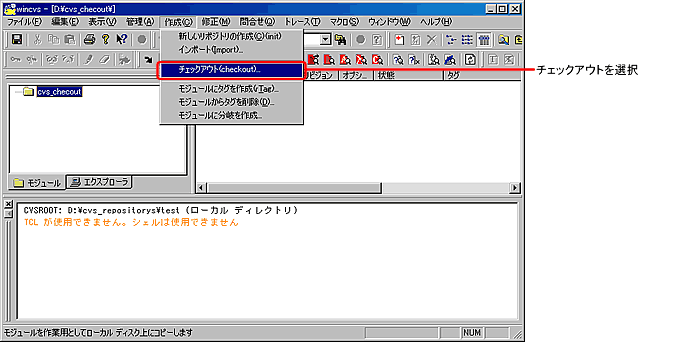
続いて、チェックアウトダイアログが表示されます。
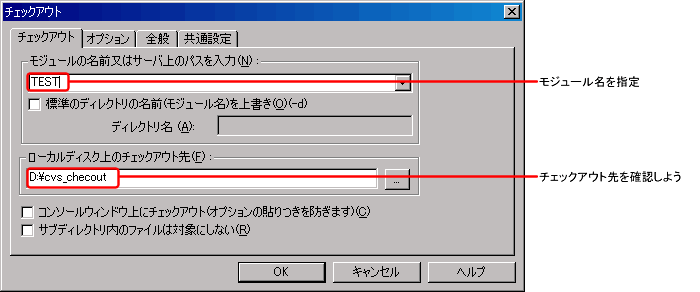
これで、CVS からのチェックアウトは完了しました。
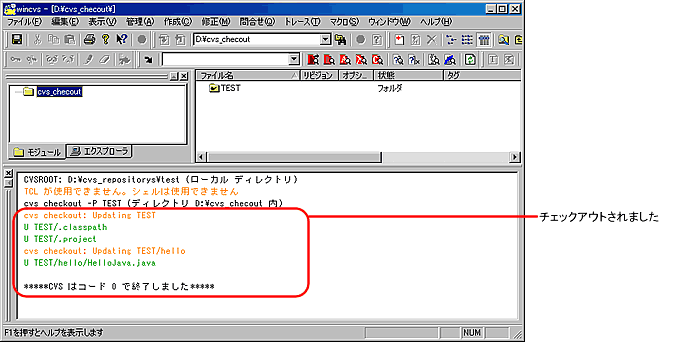
チェックアウトしたファイルを確認しましょう!
WinCVS のビューを更新します。作業フォルダを右クリックして、「最新の情報に更新(E)」を選択してください。
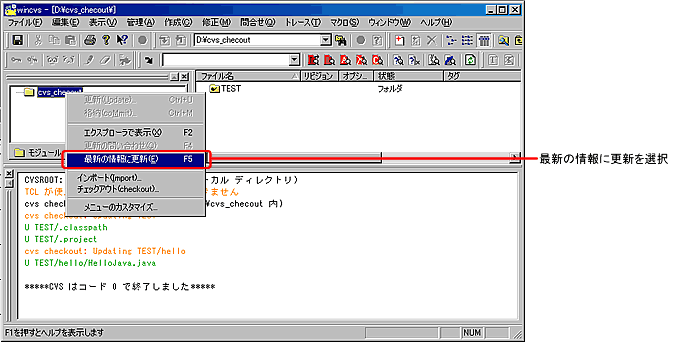
ファイルがバージョン管理されていることが確認できます。
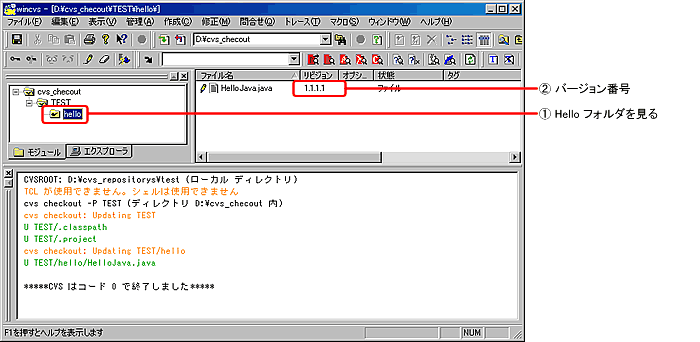
チェックアウトしたフォルダをエクスプローラで表示すると、チェックアウトした各フォルダの配下に CVS というフォルダが作成されていることが確認できます。
これは、CVS がチェックアウトしたファイルとリポジトリの関連や差分などの管理情報を格納するためのものです。
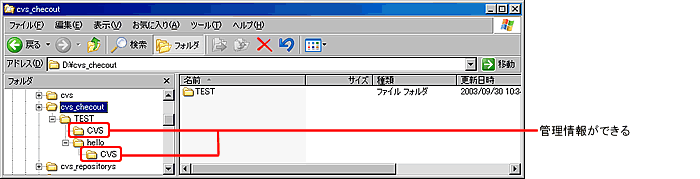
削除しないでください。
>>> 次に、自分の更新内容をリポジトリに反映したり、他人がリポジトリに対して行った変更を取り込んだりします。